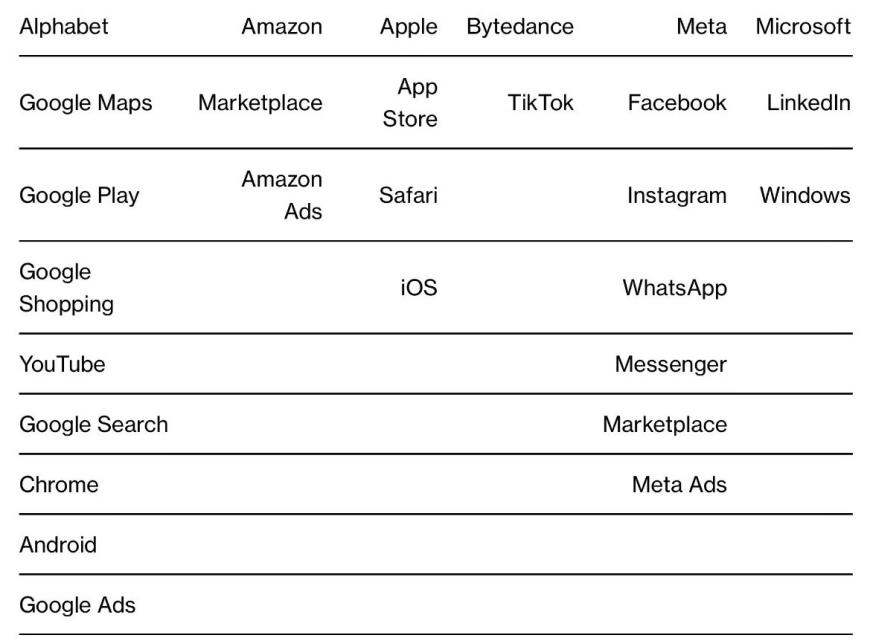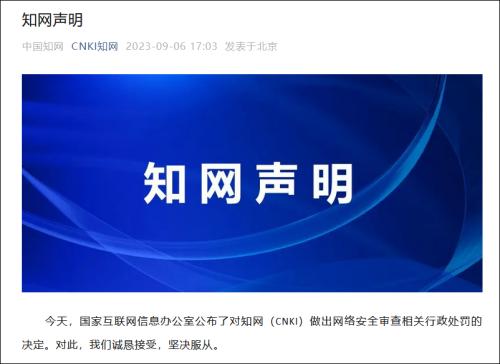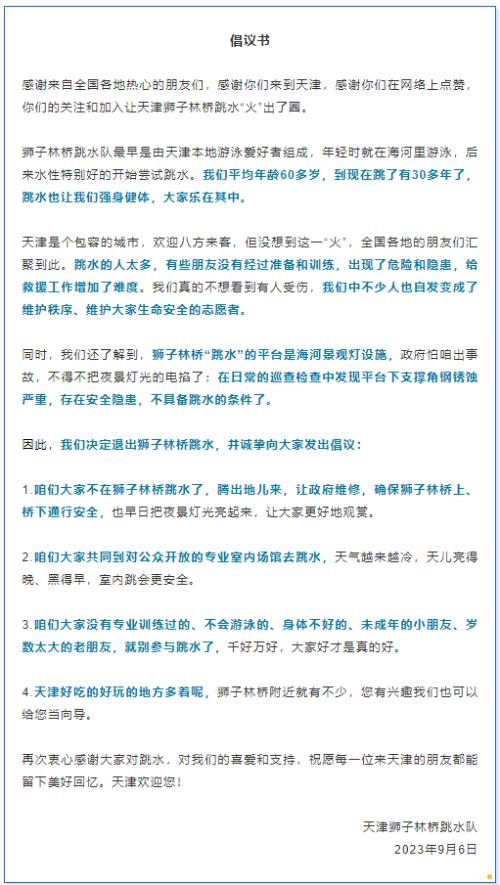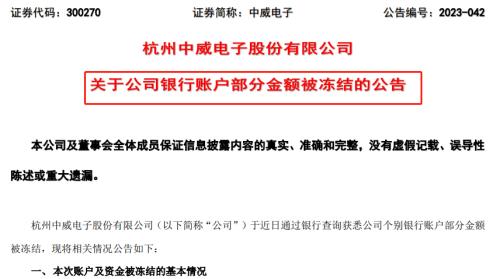win7安装教程u盘安装步骤(win7安装教程)(安装win7怎么用u盘直接安装)
75人阅读 2023-10-04 00:50:02作者:Dan.
大家好!win7安装教程今天让小编来大家介绍下关于win7安装教程u盘安装步骤,以下是小编对此问题的归纳整理,让我们一起来看看吧。
第一步:下载win7系统
第二步:下载软碟通安装完成,将下载的系统打开,准备一个U盘
这样系统就在U盘里了,下一步安装系统,将刚写入系统的U盘插在电脑,开机将BIOS 第一启动改为U盘,不清楚可以留言或者直接百度很简单的。然后电脑开机就会进入如下界面
点击下一步
点现在安装
选择 我接受许可条款
点击下一步
选择 自定义(高级
选择系统安装盘,如果没有分区,先进行分区,分区好之后点击下一步
这个等待完成之后拔掉U盘。
到这里可以将U盘拔掉了
下一步
下一步
跳过
选择使用推荐设置然后下一步
随便选择一个
等待进入桌面
这就代表已经装好了,最后一步 桌面鼠标右键选择个性化
然后选择更改桌面图标
选择计算机然后确定
然后鼠标计算机右键-管理
选择-本地用户和组-用户-administrator 右键属性
账户已禁用前面的勾去掉 确定
然后切换用户名
选择administrator 进入系统
删除之后 系统就按照完成,接下来就安装电脑驱动,这是原版系统不会有很乱七八糟的东西,高手勿喷
希望对你有帮助
本文到此结束,希望对大家有所帮助。